Настройка мультивитринности в Plesk 9¶
Установка Multi-Store используя доменные имена¶
В примере ниже мы создадим 2 магазина:
- example.com
- example-store.com
Шаг 1. Привязка доменов¶
Если у вас уже имеются зарегистрированные домены, то их нужно привязать к вашему существующему аккаунту. В примере мы привяжем домен example-store.com к example.com.
Первым шагом необходимо сменить Name Servers у регистратора доменного имени example-store.com.
Необходимо зайти на страницу управления доменными именами у регистратора, которого был зарегистрирован example-store.com домен. Там мы должны указать те Name Servers, которые сейчас соответствуют example.com.
Найти информацию о Name Servers для example.com можно следующим образом:
Кликаем по ссылке Domains на главной странице Plesk панели.
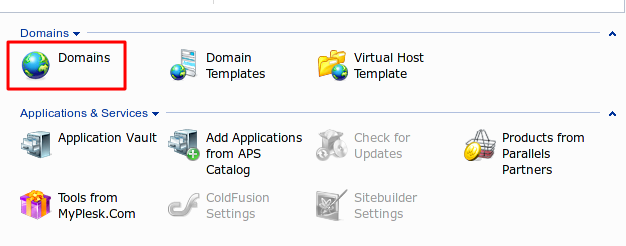
Если вы управляете несколькими сайтами через Plesk 9, то выберите тот, на который мы делаем привязку. В нашем случае - это example.com.
Кликаем по ссылке.
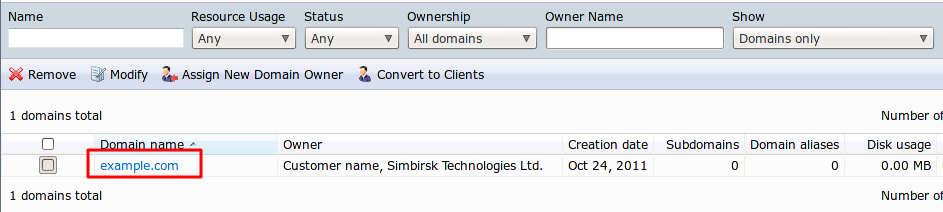
Кликаем иконку DNS Settings
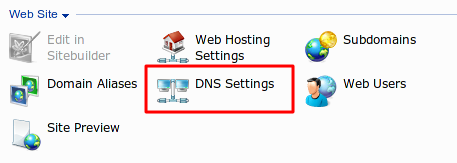
Мы увидим страницу DNS настроек текущего домена.
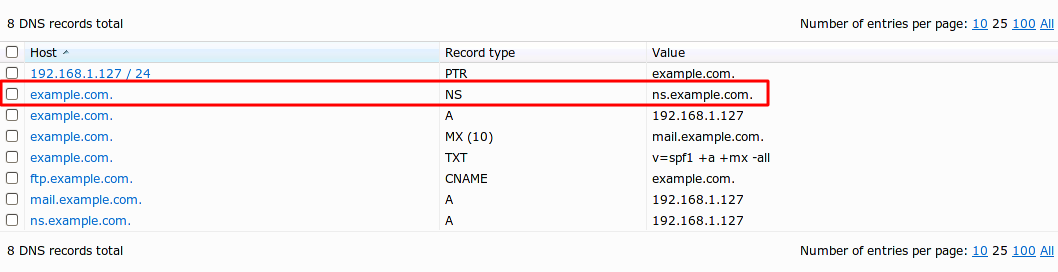
Значение настройки NameServers будет храниться в записи с типом NS.
Магазин будет установлен на example.com. Полный путь будет выглядеть примерно так /var/www/vhosts/example.com. Т.е. магазин установлен в корень example.com.
Находим ссылку Create Domain.
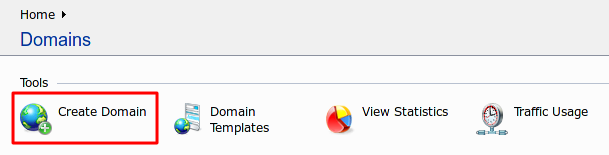
В форме вводим новое доменное имя (в нашем случае example-store.com) в поле Domain name.
Остальные поля заполняем в зависимости от желаемых настроек нового домена.
Нажимаем Finish
Теперь необходимо настроить новый домен, чтобы его DocumentRoot ссылался на example.com.
Для этого нам нужнен будет SSH доступ с root привелегиями.
Переходим в /var/www/vhosts/.
Там вы должны увидеть несколько папок, в том числе example.com и example-store.com.
Переходим в example-store.com/conf/.
И создаем файл vhost.conf со следующим содержимым:
ServerName example-store.com:80
SuexecUserGroup example psacln # example - это группа, которой принадлежит example.com
ServerAdmin "admin@example-store.com"
DocumentRoot /var/www/vhosts/example.com/httpdocs
CustomLog /var/www/vhosts/example-store.com/statistics/logs/access_log plesklog
ErrorLog /var/www/vhosts/example-store.com/statistics/logs/error_log
# <IfModule mod_ssl.c>
# SSLEngine off
# </IfModule>
<Directory /var/www/vhosts/example.com/httpdocs>
# <IfModule mod_perl.c>
# <Files ~ (\.pl$)>
# SetHandler perl-script
# PerlHandler ModPerl::Registry
# Options ExecCGI
# allow from all
# PerlSendHeader On
# </Files>
# </IfModule>
<IfModule sapi_apache2.c>
php_admin_flag engine on
php_admin_flag safe_mode off
php_admin_value open_basedir "/var/www/vhosts/example.com/httpdocs:/tmp"
</IfModule>
<IfModule mod_php5.c>
php_admin_flag engine on
php_admin_flag safe_mode off
php_admin_value open_basedir "/var/www/vhosts/example.com/httpdocs:/tmp"
</IfModule>
# <IfModule mod_fcgid.c>
# <Files ~ (\.fcgi)>
# SetHandler fcgid-script
# Options +FollowSymLinks +ExecCGI
# </Files>
# </IfModule>
Options -Includes +ExecCGI
</Directory>
Если вы используете SSL, FastCGI и проч. - расскоментируйте соотв. значения.
Чтобы изменения вступили в силу необходимо сообщить новую информацию Plesk, перезапустив httpd service.
/usr/local/psa/admin/sbin/websrvmng -a
service httpd restart
Перезапуск сервиса httpd приведен на примере CentOS.
Если ваша система отличается: см. соотв. документацию для вашей операционной системы, как перезапустить веб сервер.
Шаг 2. Настройка магазина¶
Создаем 2 магазина, для одного из них в поле URL витриный указываем example.com. Для другого магазина в поле URL витриный указываем example-store.com.
Тестирование¶
Открываем example-store.com. У нас должен открыться магазин, у которого в поле URL витриный указан example-store.com.
